Generalmente, quando accedi al tuo account su qualsiasi servizio, fornisci due informazioni, il tuo nome utente e la password. Questo è un sistema collaudato, ma ha alcuni difetti. In primo luogo, le persone non sono brave a creare password sicure e uniche. I dati di centinaia di violazioni dei dati mostrano ripetutamente che le password più comuni sono cose come "Password". Ciò rende facile per gli hacker tentare di indovinare le password delle persone. Tutto ciò che devono fare è provare le poche password più popolari su quanti più nomi utente possibile e sono destinate ad avere un certo successo.
Una funzionalità di sicurezza chiamata autenticazione a due fattori, tuttavia, offre livelli notevolmente maggiori di sicurezza dell'account. L'autenticazione a due fattori, o 2FA, collega un dispositivo fisico al tuo account, spesso il tuo telefono cellulare. Quando tenti di accedere al tuo account, ti viene richiesto di approvare il tentativo di accesso tramite il tuo telefono.
In genere puoi approvare i tentativi di accesso in tre modi. Puoi ricevere un codice di conferma tramite SMS che devi inserire sul sito web o sull'app. Un codice di conferma può essere inviato a un'app 2FA configurata che devi quindi inserire sul sito Web o sull'app. In alternativa, puoi inviare una richiesta push "Approva/Nega" alla tua app 2FA, dove puoi approvare o negare direttamente il tentativo di accesso dalla notifica o dall'app, invece di dover inserire un codice.
Per poter accedere a un account protetto da 2FA, un hacker non solo deve indovinare correttamente la tua password, ma anche avere accesso al tuo dispositivo di secondo fattore, che è una barra molto più alta da superare.
Abilitare 2FA in Dropbox
Se desideri abilitare l'autenticazione a due fattori in Dropbox, devi farlo tramite le impostazioni di sicurezza. Per arrivarci, devi prima accedere al sito web di Dropbox. Da lì, fai clic sull'icona del tuo profilo nell'angolo in alto a destra, quindi fai clic su "Impostazioni". Una volta che sei dentro le impostazioni, passare alla scheda "Sicurezza" e fare clic sul dispositivo di scorrimento "Verifica in due passaggi" su "Attivo" posizione.
Consiglio: A volte 2FA è indicato con nomi diversi, come "Verifica in due passaggi" o "Multifattore autenticazione." Questi nomi non sono sbagliati, ma l'autenticazione a due fattori è lo standard de facto nome.
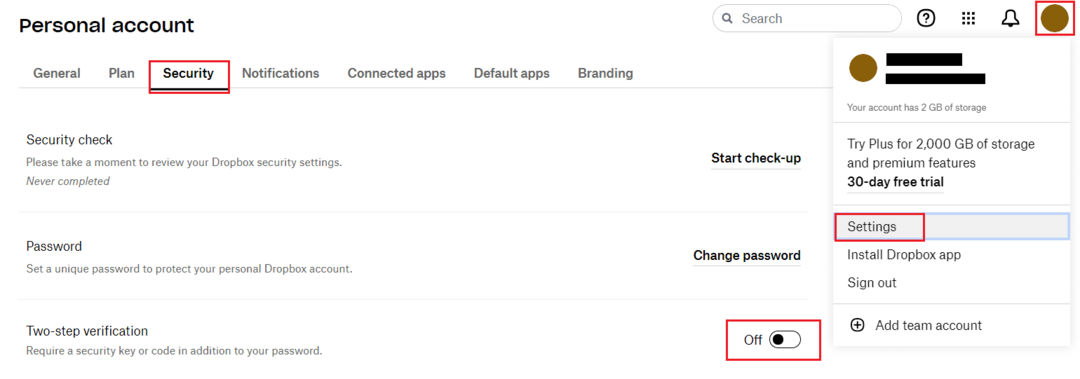
Nella casella di conferma, fai clic su "Inizia", quindi inserisci la password per confermare che sei il legittimo proprietario dell'account. Ora dovrai selezionare se preferisci utilizzare 2FA basato su SMS o su app di autenticazione.
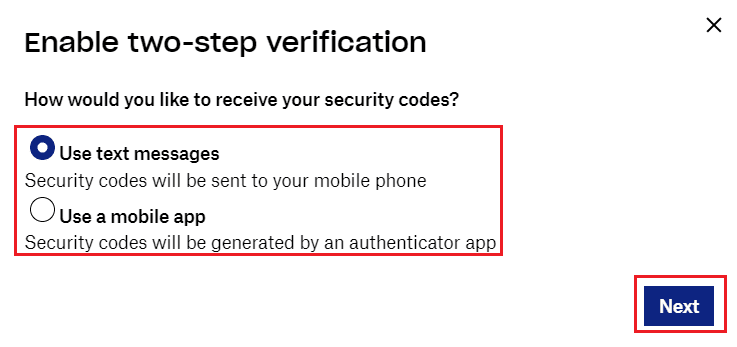
Istruzioni 2FA basate su SMS
Se hai scelto 2FA basato su SMS, devi completare il primo passaggio per inserire il tuo numero di cellulare. Riceverai un messaggio poco dopo aver fatto clic su "Avanti" con un codice di conferma a sei cifre. Copia il codice nel tuo browser web e fai clic su "Avanti" come indicato per verificare il tuo telefono cellulare. Una volta fatto questo, sei pronto; inserisci il nuovo codice che ti viene inviato ogni volta che accedi.
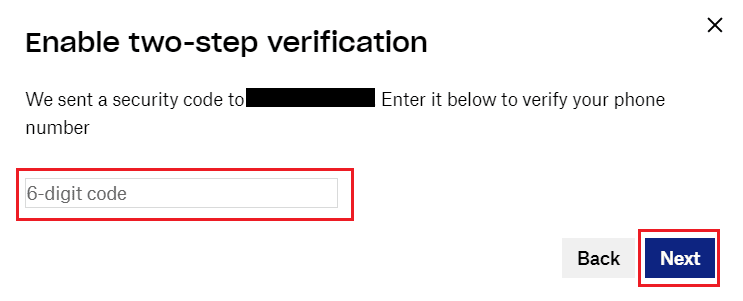
Istruzioni 2FA basate su app
Se hai scelto 2FA basato su app, la prima cosa che devi fare è installare un'app di autenticazione. Dropbox consiglia le seguenti app come specificamente compatibili con il loro servizio. Sebbene altri possano anche funzionare.
- Google Authenticator (Android/i phone)
- Duo cellulare (Android/i phone)
- Autenticatore Microsoft (Android/i phone)
Quando l'app di autenticazione è installata, scansiona il codice QR con l'app per aggiungere il tuo account Dropbox. Una volta che il codice è stato scansionato, inserisci il codice di conferma, quindi fai clic su "Avanti" per verificare e abilitare 2FA.
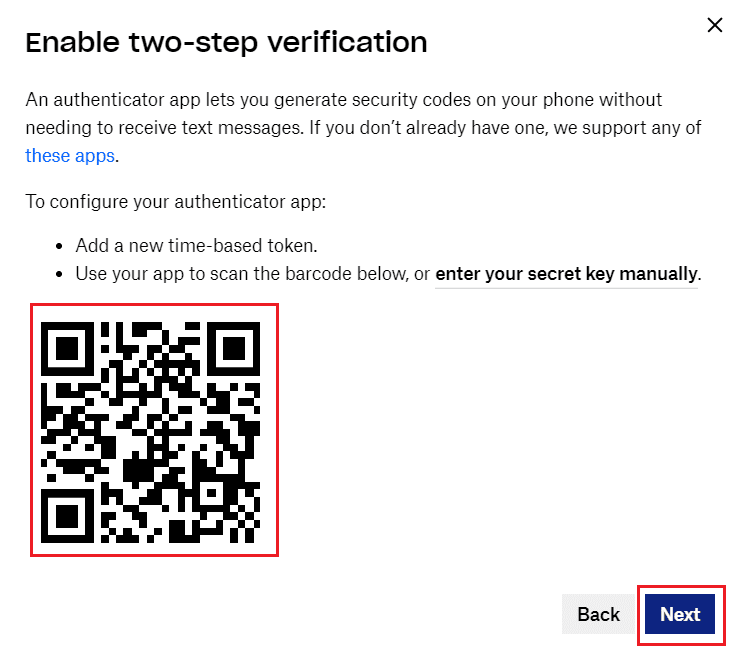
2FA è l'attuale gold standard per la sicurezza dell'account. Seguendo le istruzioni in questa guida, puoi abilitare 2FA per proteggere il tuo account Dropbox.